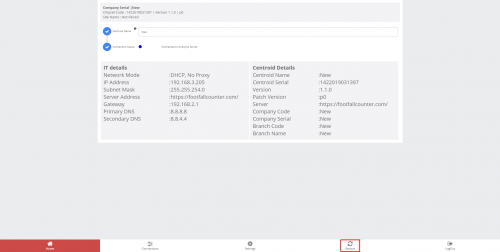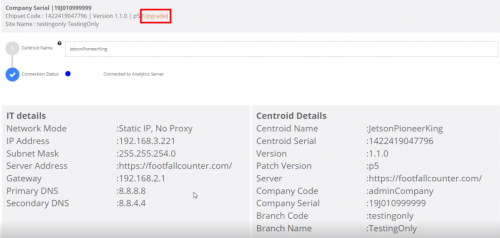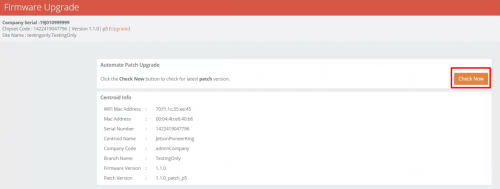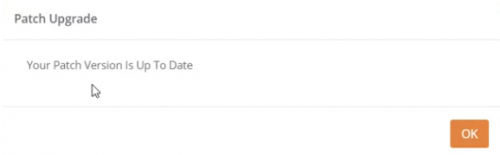永不重啟
4.0.1軟重啟
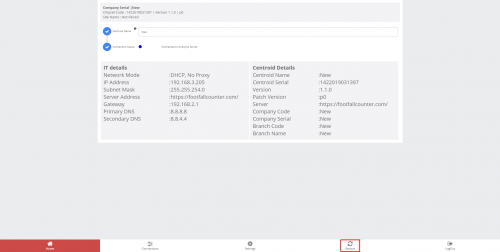
步驟1 -通過Wi-Fi連接質心SSID並使用密碼登錄: 請從FFC支持人員那裡獲取
步驟2 -訪問網絡瀏覽器(Safari,Google Chrome)並輸入URL: http://192.168.4.1.
步驟3 -使用密碼登錄: 請從FFC支持人員那裡獲取.
步驟4 - 點擊 重新啟動 在底部。
步驟5 - 點擊 重新啟動 在彈出消息中。
4.0.2硬重啟
步驟1 -關閉並打開連接到質心的電源。
4.1 訪問實時取景 RTSP
4.1.1即時取景
備註
實時視圖 RTSP 僅在以下情況下可用 CCTV綁定已確認 和 錄音模式關閉.
Centroid 通過此 RTSP 網址流式傳輸其實時視圖
rtsp://local_ip:8554/ds-測試
更換 本地IP 使用質心設備的本地 IP 地址。
要查看它,請在同一網絡中的另一台設備上打開網絡流播放器(例如 VLC 播放器),並播放 RTSP url。
要存儲它,請在同一網絡中配置 DVR,然後連接到 RTSP url。
4.2 質心指示燈及故障排除
備註
對於需要 RMA / 有任何問題的質心,我們需要提出支持票,並且只有進一步診斷才能繼續提出 RMA 票。 請參閱 部分 來處理這些案件。
備註
Centroid 沒有物理指示 LED 燈,請參考 UI 主頁上的燈狀態。

| 探讨问题 |
產品描述 |
行動計劃 |
包機成本結構範例 |
|
 配對問題-閃爍 藍燈 配對問題-閃爍 藍燈
設置狀態:未配對
|
- 規則:已連接到Analytics Server 但 設備配對顯示“沒有配對代碼”或“尚未配對”。
- 網絡已連接,服務器已連接,設備沒有配對碼或尚未配對。
|
|
https://prnt.sc/1xolxem
|
|
 恆藍光 恆藍光
設置狀態:已連接到分析服務器
|
- 網絡已連接,服務器已連接,設備配對成功。
- 藍色 LED 燈通常表示 沒問題,一切都很好.
|
|
https://prnt.sc/1xom1ae
|
|
 網絡問題- 網絡問題-
閃爍 放行
設置狀態:DHCP無法訪問
|
- DHCP 服務器檢查失敗。
- 無法獲取網關/IP 地址。
|
- 第 1 步:重新啟動質心
- 第 2 步:檢查 IT 詳細信息
- 步驟3:請安裝人員將其更改為靜態IP,插入IP地址或網關後,更改回DHCP。
- 步驟4:請安裝人員嘗試將設備直接插入路由器,如果可以抓取網關,則只需重新壓接電纜即可。
- 如果問題仍然存在,請從第二行尋求幫助以遠程診斷質心。
- 同時,請安裝人員使用 teamviewer 或 anydesk 訪問商店中連接到質心 wifi 的任何 PC/筆記本電腦。
|
將來會添加
|
|
 網絡問題- 網絡問題-
閃爍 放行
設置狀態:“IP 超出範圍” 或者 'IP 在子網掩碼之外'
|
- 打算使用子網掩碼和網關來獲取IP地址範圍。 超出範圍會出錯。
|
- 第 1 步:通知安裝人員 仔細檢查IP詳細信息 並確保所有輸入正確。
- 第 2 步:很可能是由錯誤的服務器地址引起的。 還要注意公司,看看他們使用的是自己的服務器還是我們的服務器。
|
將來會添加
|
|
 網絡問題- 網絡問題-
閃爍 放行
設置狀態:DNS查找失敗
|
- 規則:旨在使用用戶填寫的DNS解析服務器地址。 如果DNS無法解析服務器地址,則會發生錯誤。
|
- 第 1 步:通知安裝人員 仔細檢查IP詳細信息 並確保所有詳細信息都是正確的。
- 步驟 2:如果所有 IP 詳細信息都正確,請通知安裝人員仔細檢查並確保電纜 正確捲曲.
|
將來會添加
|
|
 網絡問題- 網絡問題-
閃爍 放行
設置狀態:代理不可訪問
|
- 規則:已設置代理,但無法訪問我們的服務器網絡問題。
- 分析服務器 不可達也會導致這個問題。
|
- 第 1 步:首先檢查是否 分析服務器 每當出現此狀態時都可以訪問。
- 步驟 2:重新啟動設置嚮導和質心。
- 目前,我們無法區分代理問題和服務器問題。 為此,它需要一個具有 100% 正常運行時間並且即使在客戶端服務器中也可以訪問的服務器。
|
將來會添加-
|
|
 網絡問題- 網絡問題-
持續的綠燈
設置狀態:服務器無法訪問
|
- 規則:無法ping(客戶端)服務器。
- 網絡已連接,服務器未連接。
|
- 步驟 1:檢查 IT 詳細信息。
- 第 2 步:重新啟動質心。
- 第3步:讓安裝程序在現場的任何一台PC上,連接到與centroid相同的網絡,並在cmd中輸入ipconfig。 檢查網關和子網掩碼(https://prnt.sc/1w6q0oi),如果與IT細節不同,請按照cmd中的那個。
|
將來會添加
|
|
 網絡診斷問題- 網絡診斷問題-
閃爍 黃光
設置狀態:無法運行網絡診斷
|
- 規則:無法從網絡診斷的文本文件中讀取。
- 軟件問題。 需要加票。
|
- 第 1 步:將問題提交給 FootfallCam 支持聊天。
|
將來會添加 |
|
 電纜問題- 電纜問題-
恆黃燈
設置狀態:Eth0未啟用
|
- 規則:無法獲取連接到質心的以太網電纜的信息。
- 持續黃燈很可能與電纜問題有關。 通常是由於電纜故障/電纜未正確壓接/端口之間的連接未牢固插入。
- 必須在安裝人員離開現場之前解決。 如果是電纜問題,我們無法遠程執行任何操作。
|
- 步驟 1:仔細檢查電纜,要求安裝人員重新壓接電纜。
- 步驟 2:如果問題仍然存在,請更換另一根電纜。
- 步驟 3:如果安裝人員有電纜測試儀(RJ45 測試儀 https://prnt.sc/1v8d1s0) 與他們一起,讓他們用它來檢查電纜是否有故障。
- 步驟 4:要求安裝人員將同一根電纜連接到工作質心。
- 第五步:如果是黃燈,改變質心。
- 第六步:如果不是黃燈,換線。 安裝人員可以使用我們提供的電纜以外的任何電纜。
|
將來會添加
|
4.3 質心補丁升級
步驟1 - 點擊 升級 主頁中的按鈕。
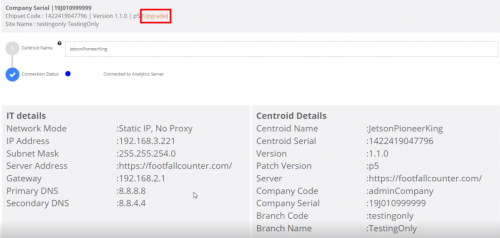
步驟2 - 點擊 現在檢查 檢查補丁版本。
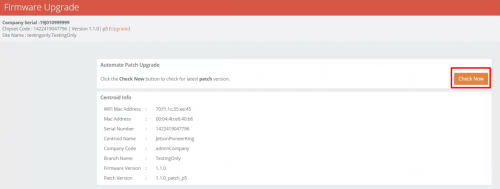
步驟3.1 - 如果當前補丁不是最新版本,它會顯示這個。 點擊 升級 按鈕升級補丁。
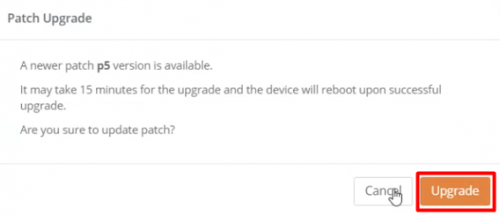 步驟3.2 - 如果當前補丁是最新版本,它會顯示這個。 點擊 OK 按鈕。
步驟3.2 - 如果當前補丁是最新版本,它會顯示這個。 點擊 OK 按鈕。
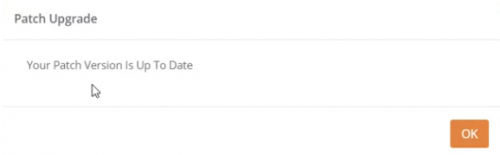
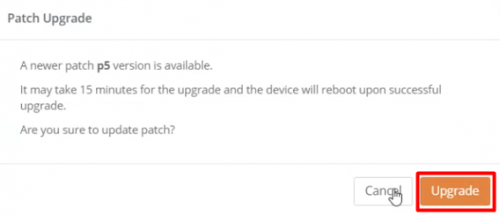 步驟3.2 - 如果當前補丁是最新版本,它會顯示這個。 點擊 OK 按鈕。
步驟3.2 - 如果當前補丁是最新版本,它會顯示這個。 點擊 OK 按鈕。